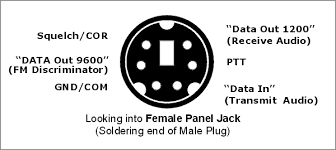Modifier les timers de retour au salons.
Si vous avez le système de retour automatique sur le RRF au bout de 20 mn , il est possible de modifier le temps , ou de le supprimer simplement la modification est à faire dans les fichiers /etc/spotnik/restart.xxx
à la fin des fichiers vous allez trouver :
sleep 20m OU timersalon.sh
rm -f /etc/spotnik/svxlink.tec
/etc/spotnik/restart.rrf
pour modifier le temps de maintiens dans le salon par exemple a 40mn , remplacer sleep 20m par sleep 40m ( V2)
pour supprimer le retour automatique au salon RRF et le faire à la demande commenté simplement les 3 dernières lignes ( vous pouvez rester indéfiniment sur un salon ne pas l’oublier … )
#sleep 20m ou timersalon.sh
#rm -f /etc/spotnik/svxlink.tec
#/etc/spotnik/restart.rrf
Supprimer la fonction reboot et halt en DTMF commande dangereuse sur un Link ou Relais
il est possible de supprimer 2 commandes DTMF . ou de changer leur numéro Je les déconseille sur un link pour des raisons évidente ….
1000 = Reboot
1001 = Arrêt
le reboot , permets en cas de coupure du net par exemple de re démarrer le spotnik et de se reconnecter (orage , coupure du net , si le spotnik démarre avant la box ou avant que le partage de connexion du smartphone soit actif , il ne récupère pas d’adresse IP )
l’arrêt permets de l’éteindre proprement, plutôt que d’enlever le fil d’alim ( comme un sauvage ) il est toujours préférable de passer par l’interface graphique ou la commande halt , si le pc n’est pas allumé, 1001 permets de faire un arrêt propre avant de le débrancher .
dans le fichier /usr/share/svxlink/events.d/locla/Logic.tcl
à la fin des commandes DTMF pour les salons, et avant le return 0 supprimé ceci (en rouge ) :
# il faut supprimé ceci :
# 1000 Reboot
if {$cmd == « 1000 »} {
puts « Executing external command »
playMsg « Core » « online »
exec reboot &
return 1
}
# 1001 halt
if {$cmd == « 1001 »} {
puts « Executing external command »
playMsg « Core » « online »
exec halt &
return 1
}
return 0
}
Propagation Monitor
Le module Propagation Monitor, permets d’avoir des alertes sur les Sporadiques , FAI , TEP, Aurores Boréales , annoncées sur la voie radio par le système , sur les bandes 6m 4m 2m et 70cm
Sa configuration est simplifié par la configuration dans le GUI , il y a 1 test a faire en ssh connecté au spotnik , et un fichier (crontab) à modifier pour que ça fonctionne.
1°/ il faut créer un compte mail chez un hébergeur mail quelconques , laposte , free, orange ,sfr, gmail …. laposte fonctionne bien , je n’ai pas tester les autres .
2°/ il faut s’abonner aux alerte « Propagation » sur les 2 sites suivants avec ce compte mail qui ne doit servir qu’a ça et non configurer sur un client de messagerie utiliser le webmail pour tester.
http://www.dxmaps.com/spots/warnings.php
http://dxrobot.gooddx.net/mailman/listinfo
Lisez les infos concernant les alertes mail sur les 2 sites , pour gooddx.net les alertes Eskip Aurora ,et pour dxmaps cochez les cases qui vous intéressent.
3°/configurez le serveur , le compte de messagerie et le mot de passe dans l’interface graphique du spotnik onglet configuration « Propagation alerts »
alertepropa22@laposte.net , le mot de passe correspondant et le serveur de mail , pour la poste c’est pop.laposte.net reportez vous au doc pour la configuration du serveur pour d’autres fournisseurs de mail.

les modifications s’écrivent dans le fichier /etc/spotnik/fetchmailrc
on utilise /root/.procmailrc pour filtrer les messages vous pouvez regarder a quoi il ressemble , on ne garde que ce qui viens de DXMAPS et DXrobot , les autres mails ne sont pas traité et même ignorés .
4°/ se connecter en ssh login root mot de passe spotnik et enlever le # devant la ligne en dessous de ## Alerte Propagation dans /etc/crontab
mcedit /etc/crontab
## Alerte Propagation
*/5 * * * * root /usr/bin/fetchmail -f /etc/spotnik/fetchmailrc &> /dev/null
F2/F10 pour sauvegardé et en enregistré.
5°/ puis il faut tester la réception des mail pour cela en ssh et en root :
fetchmail -f /etc/spotnik/fetchmailrc -kv
on doit voir la réception des mails se faire à l’écran et se terminer par :
fetchmail: normal termination, status 1 <<< si il n’y a pas de mail a récupérer
fetchmail: normal termination, status 0 <<< si il y a des mails
6°/ si tout fonctionne bien on relance le process cron:
/etc/init.d/cron restart
la réception des mails s’effectue alors toutes les 5mn dés qu’une alerte de dxmaps sera reçue elle sera lue sur la voie radio .
pour plus d’info sur fetchmail ou procmail reportez vous au MAN ou à la doc correspondante.
Echolink sur spotnik V3.X
En rouge ce qu’il faut modifier , tout doit se faire en ssh depuis putty , cmd ou autre emulateur de terminal.
1/ configurer le module Echolink
dans le menu spot choix n° 17 Edit ModuleEchoLink.conf
[ModuleEchoLink]
NAME=EchoLink
ID=2
SERVERS=servers.echolink.org
CALLSIGN=F5XYZ-L
PASSWORD=PASSWORD
SYSOPNAME=SPOTNIK V3
LOCATION= »[Svx] 434.975, BEIT«
MAX_QSOS=4
MAX_CONNECTIONS=5
LINK_IDLE_TIMEOUT=300
USE_GSM_ONLY=0
ACCEPT_INCOMING=^(F5XYZ)$
DESCRIPTION=SPOTNIK V3.0
DEFAULT_LANG=fr_FR
Reportez vous à la documentation du ModuleEcholink pour gérer vos accès par défaut dans spotnik , seul la connexion de votre call (F5XYZ) dans mon exemple est autorisé , pour autorisé tout le monde, supprimé la ligne : ACCEPT_INCOMING=^(F5XYZ)$ .
pour un réglage plus fin , votre EchoLink est ouvert a tout le monde sans cette ligne ,la documentation est ici :
http://www.svxlink.org/doc/man/man5/ModuleEchoLink.conf.5.html
2/ configurer le svxlink.el
dans le menu spot choix n° 16 Edit Svxlink.el for EchoLink
[GLOBAL]
LOGICS=SimplexLogic
CFG_DIR=svxlink.d
TIMESTAMP_FORMAT=%c
CARD_SAMPLE_RATE=16000
CARD_CHANNELS=1
#LOCATION_INFO=LocationInfo
STATE_PTY=/tmp/state_pty
[SimplexLogic]
TYPE=Simplex
RX=Rx1
TX=Tx1
MODULES=ModuleHelp,ModuleMetarInfo,ModulePropagationMonitor,ModuleEchoLink,ModuleParrot
CALLSIGN=F5XYZ
LONG_IDENT_INTERVAL=60
SHORT_IDENT_INTERVAL=15
IDENT_ONLY_AFTER_TX=10
EXEC_CMD_ON_SQL_CLOSE=500
EVENT_HANDLER=/usr/share/svxlink/events.tcl
DEFAULT_LANG=fr_FR
RGR_SOUND_DELAY=0
REPORT_CTCSS=71.9
TX_CTCSS=ALWAYS
FX_GAIN_NORMAL=0
FX_GAIN_LOW=-12
ACTIVATE_MODULE_ON_LONG_CMD=2:EchoLink
MUTE_RX_ON_TX=1
DTMF_CTRL_PTY=/tmp/dtmf_uhf
[Rx1]
TYPE=Local
AUDIO_DEV=alsa:plughw:1
AUDIO_CHANNEL=0
SQL_DET=GPIO
SQL_START_DELAY=500
SQL_DELAY=100
SQL_HANGTIME=15
SQL_EXTENDED_HANGTIME=1000
SQL_EXTENDED_HANGTIME_THRESH=13
SQL_TIMEOUT=600
VOX_FILTER_DEPTH=300
VOX_THRESH=1000
CTCSS_MODE=2
CTCSS_FQ=71.9
CTCSS_SNR_OFFSET=0
CTCSS_OPEN_THRESH=15
CTCSS_CLOSE_THRESH=9
CTCSS_BPF_LOW=60
CTCSS_BPF_HIGH=260
GPIO_PATH=/sys/class/gpio
GPIO_SQL_PIN=gpio10
DEEMPHASIS=0
SQL_TAIL_ELIM=0
PREAMP=0
PEAK_METER=1
DTMF_DEC_TYPE=INTERNAL
DTMF_MUTING=1
DTMF_HANGTIME=40
1750_MUTING=1
[Tx1]
TYPE=Local
AUDIO_DEV=alsa:plughw:1
AUDIO_CHANNEL=0
PTT_TYPE=GPIO
GPIO_PATH=/sys/class/gpio
PTT_PIN=gpio7
TIMEOUT=300
TX_DELAY=20
PREAMP=0
CTCSS_FQ=71.9
CTCSS_LEVEL=9
PREEMPHASIS=0
DTMF_TONE_LENGTH=100
DTMF_TONE_SPACING=50
DTMF_DIGIT_PWR=-15
3/ ouvrez les ports dans votre box
il faut ouvrir le port 5200 n tcp 5198 et 5199 en udp et les redirigé vers le spotnik
note avec Echolink , protocole déjà ancien vous ne pouvez pas avoir un pc et le spotnik sur Echolink , sur le pc il faut passer par un proxy . voir documentation echolink a ce sujet. sur leur site . ( ce n’est pas très stable )
une recherche sur google ouvrir les ports box « marque » remplacer par orange bouygues sfr etc …
doit vous donner la méthodologie pour le faire.
limitation :
– le RRFRaptor est incompatible avec Echolink vous devez le désactiver avant d’utiliser Echolink .( commande 200 en DTMF si il est activé )
– pour quitter le mode « EchoLink » il faut envoyez autant de # que de stations connecté , jusqu’à entendre Désactivation module EchoLink
puis taper le code du salon ou vous voulez retourner exemple 96 , la reconnexion est immédiate .
Si vous relancer la commande 103 ( ou passer par un autre moyen pour retourné sur EchoLink ) en plus d’avoir une commande inconnue, ça ne fonctionne pas …
Le message retourné si vous regarder dans la console : *** ERROR: Could not create EchoLink listener (Dispatcher) object c’est un beug persitant depuis plusieurs versions . et déjà signalé aux développeurs de Svxlink.
le seul moyen de le contourné, est d’initier un reboot pour retourner sur Echolink (pas très pratique … et un peu dangereux sur un système non surveillé)
si quelqu’un a une solution je suis preneur !
Conclusion :
Bien qu’il ne soit pas impossible d’utiliser un spotnik , Je pense qu’il est préférable d’utiliser un Pc ou un Smartphone pour EchoLink, et d’utiliser un spotnik pour les connexions radio, ou de dédié un spotnik uniquement à EchoLink .
73″ de Jean-Philippe, F5NLG
 La distribution dispose de plusieurs logiciel sous Linux qui peuvent tourner en parallèle du Link spotnik : Gqrx, Fldigi, Qsstv, Freedv, Chirp …
La distribution dispose de plusieurs logiciel sous Linux qui peuvent tourner en parallèle du Link spotnik : Gqrx, Fldigi, Qsstv, Freedv, Chirp …